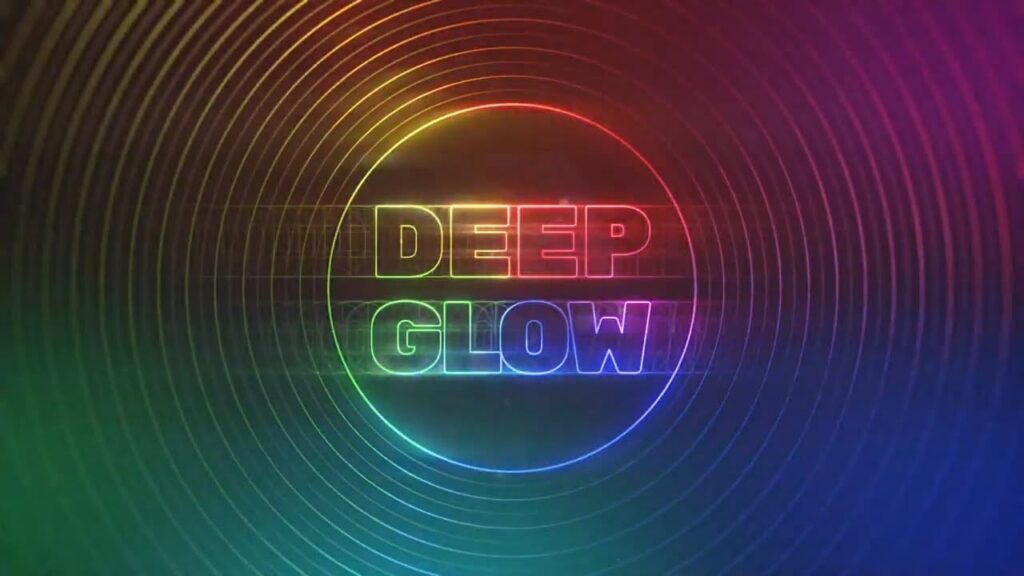TextExploder V2をKBarに登録
TextExploder V2 はテキストレイヤーを文字や単語、行ごと異なるレイヤーに分解するAfter Effectsスクリプトです。今回はTextExploder V2をKBar3に登録する方法を紹介します。
TextExploder V2をKBar3に登録する際にはTextExploder V2の開発元であるmamoworldから提供されるKbar3用のSVGアイコンとargumentsを利用します。なお、本解説はKbar3はインストール済みの環境を想定しています。Kbar3が未インストールの場合はKbar3の製品ページを参照してKbar3のセットアップを済ませてください。
ステップ1:SVGアイコンをダウンロード
下記リンクよりTextExploder V2用のSVGアイコンをダウンロードしてください。ダウンロードしたZipを解凍して4種類の.svgファイルを確認してください。
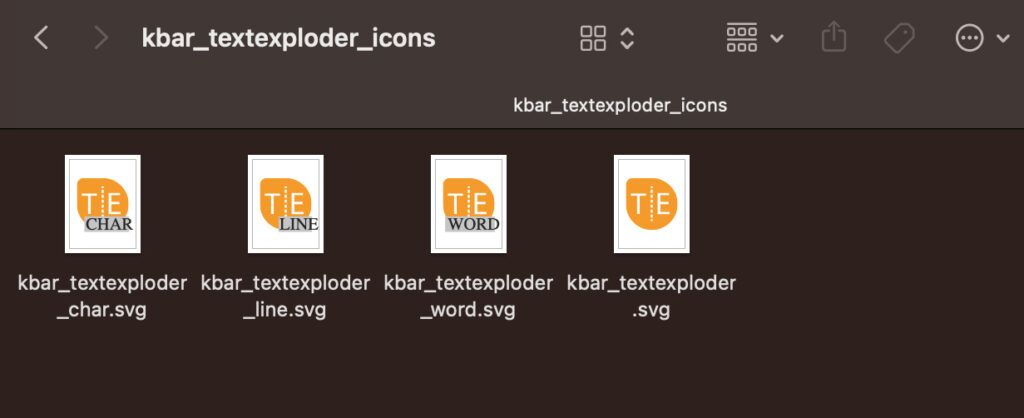
ステップ2:KBar3を起動してTextExploder V2を登録
STEP 1 KBar Settingsを開く
KBar3を開き、KBar Settings > Add ButtonからRun JSX/JSXBIN Fileを選択します。
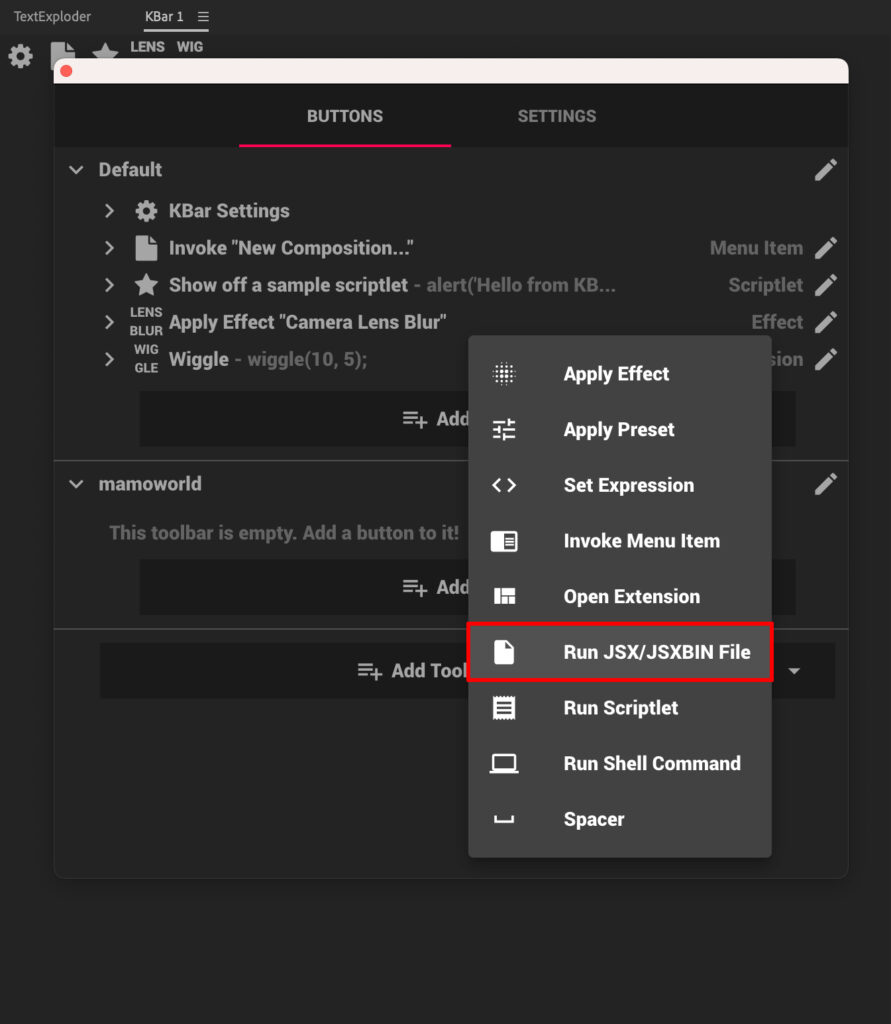
Step 2 ScriptUI Panelフォルダに.jsxbinを選択
BROWSEボタンをクリックしてScriptUI PanelフォルダにあるTextExploder.jsxbinを選択します。
- Windows:C/Program Files/Adobe/Adobe After Effects XXXX/Support Files/Scripts/Script UI Panels/
- Mac:Applications/Adobe After Effects CCXXXX/Scripts/Script UI Panels/
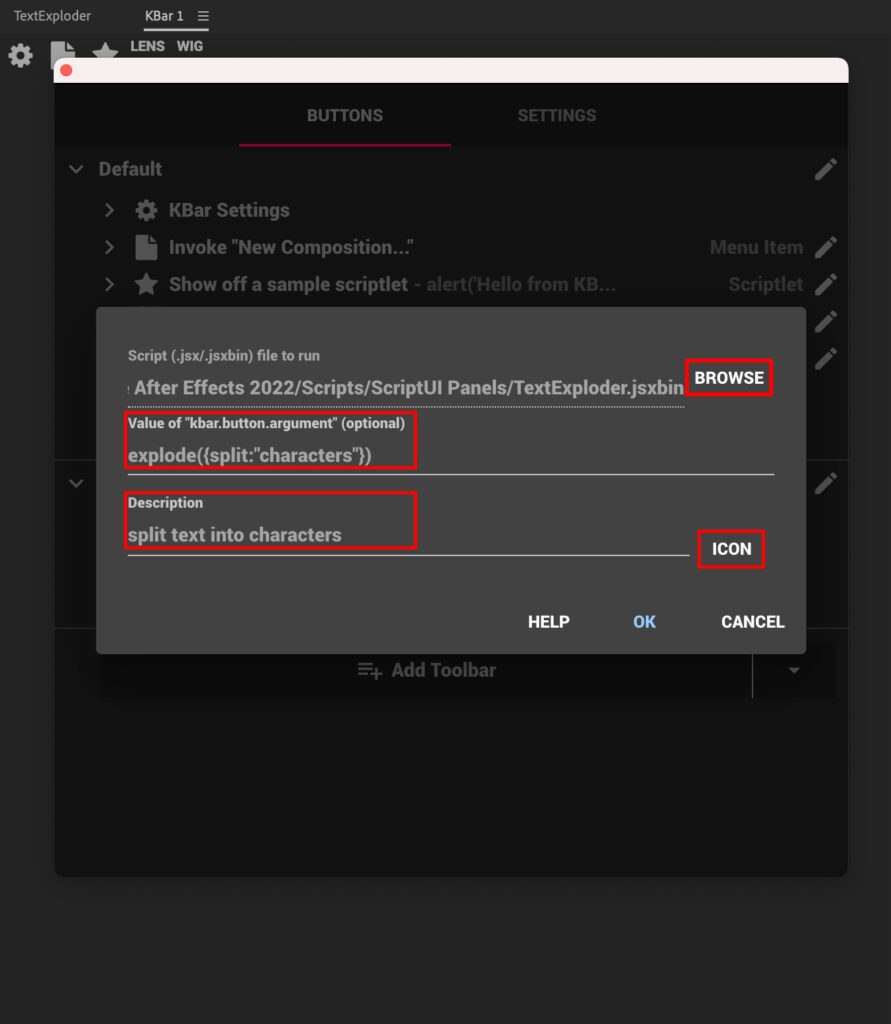
Step 3 KBarのargument & Descriptionを入力
Value of “kbar.button.argument"(optional)欄に下記のargumentを入力します。Descriptionについては入力した機能の概要を入力します(日本語可能)。
- explode({split:"characters"}) :テキストを文字ごと分解
- explode({split:"words"}): テキストを単語ごと分解(半角スペースで分解)
- explode({split:"lines"}):テキストを行ごと分解
- explode({split:"custom word", splitWord:"MYWORD"}):テキストをカスタムワード(MYWORD)で分解
- explode({split:"custom regular expression", splitWord:"REGEX"}): テキストをレギュラーエクスプレッション(REGEX)で分解
Step 4 アイコンの登録
設定画面のICONをクリックするとアイコン割り当てウィンドウが起動します。アイコンの種類をPNG/SVGに変更してBROWSEからダウンロードしたTextExploder V2のアイコンを割り当てます。割り当てが完了したらOKをクリックします。
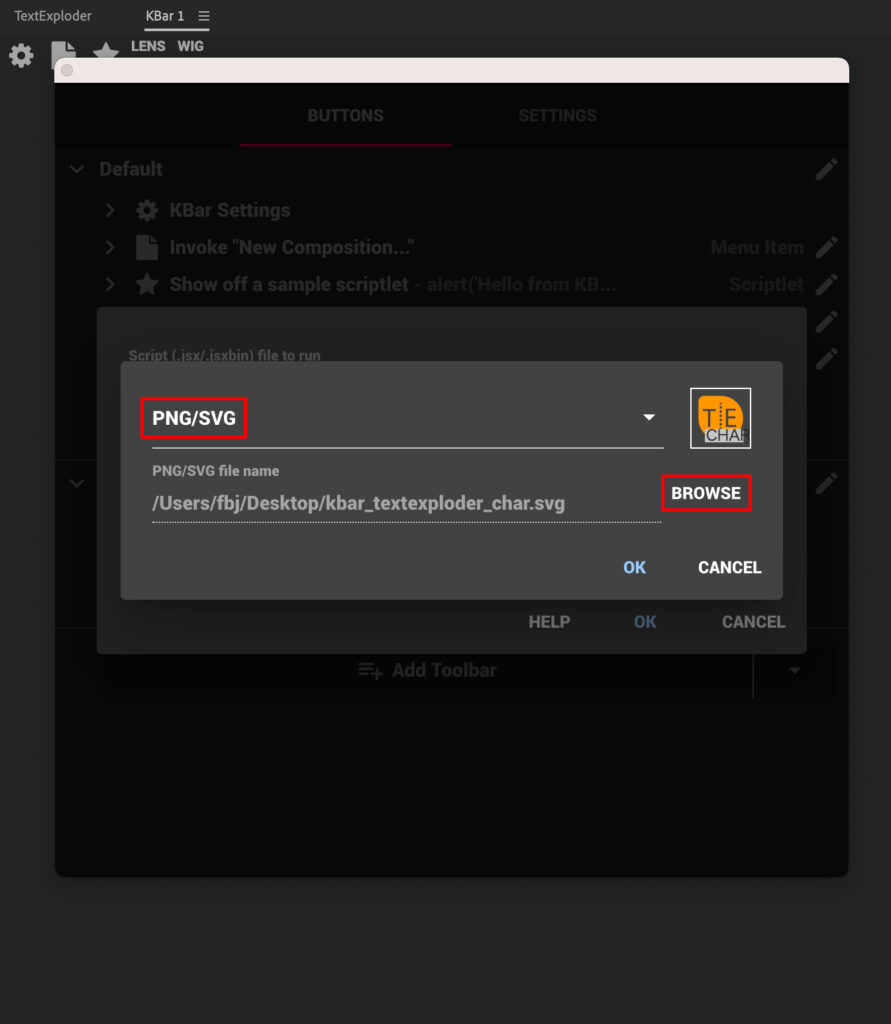
Step 5 準備完了
スクリプト(.jsxbin)の割り当てとargument & Descriptionの入力、アイコンの割り当てが完了しました。OKボタンをクリックしてKBarボタンを生成します。
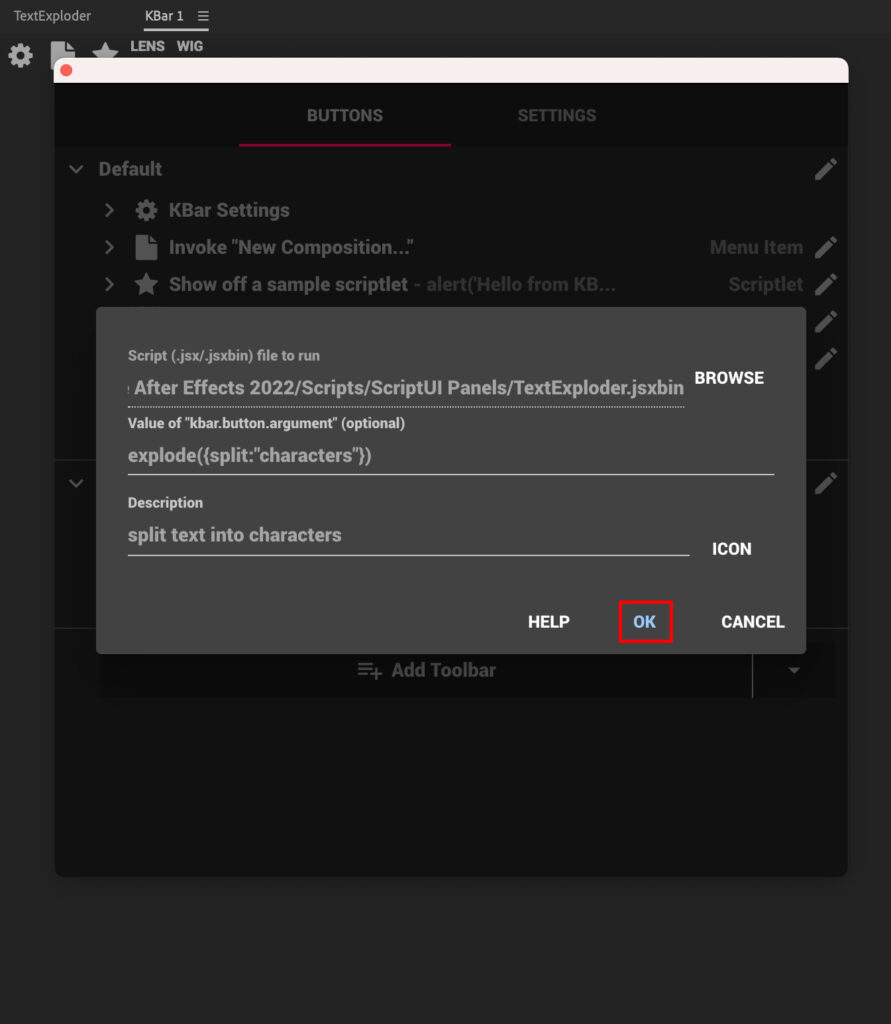
Step 6 準備完了
TextExploder V2ボタンが生成されました。テキストレイヤーを選択してKBarパネルの"split text into characters"ボタンをクリックすれば、ワンクリックでテキストを分解することができます。
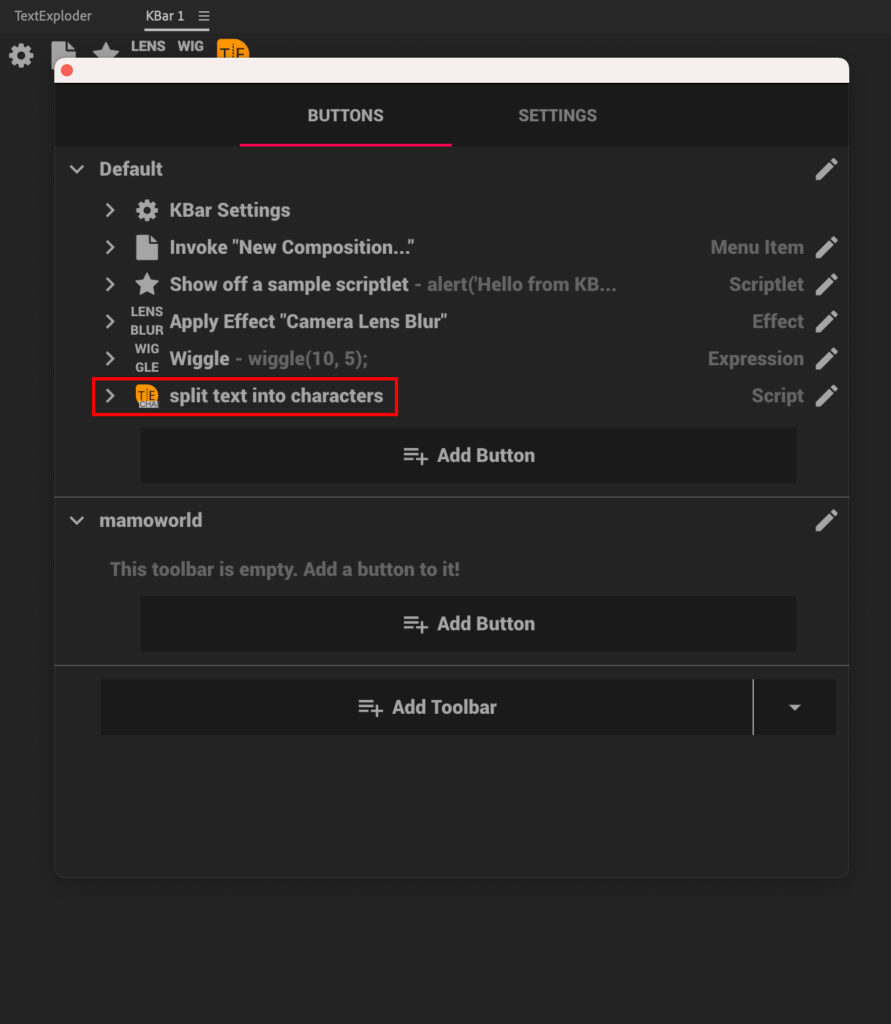
製品紹介
TextExploder V2
TextExploder V2は、テキストレイヤーを文字や単語、行ごと異なるレイヤーに分解するAfter Effectsスクリプトです。
KBar3
KBar3は、エフェクトやプリセット、スクリプト、エクスプレッションなどを割り当て、カスタマイズ可能なツールバーを生成するAfter Effects専用のユーティリティーツールです。
関連記事

FlowをKBarに登録
FlowはAfter Effects定番のカーブツールです、ワンクリックでアニメ ...
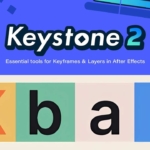
Keystone 2をKbar3に登録
Keystone 2は複製や整列、ストレッチ、コピー&ペーストなど、直感 ...
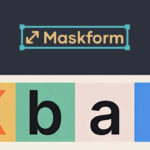
MaskformをKbar3に登録
Maskformはマスクのコントロールを効率化するAfter Effectsスク ...

TextExploder V3 リリース
テキストレイヤーを文字や単語、行ごと異なるレイヤーに分解するAfter Effe ...
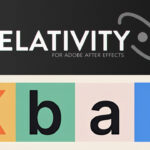
RelativityをKBar3に登録
Relativityはレイヤーやコンポジションとの関係を基にレイヤー群を水平/垂 ...